Touchpad pada laptop merupakan salah satu fitur yang sangat penting untuk navigasi dan penggunaan laptop secara umum. Namun, tidak jarang pengguna mengalami masalah di mana kursor laptop tidak bergerak sebagaimana mestinya.
Masalah ini bisa menjadi mengganggu dan menghambat produktivitas pengguna. Untuk itu, penting untuk mengetahui penyebabnya dan bagaimana cara mengatasi masalah tersebut.
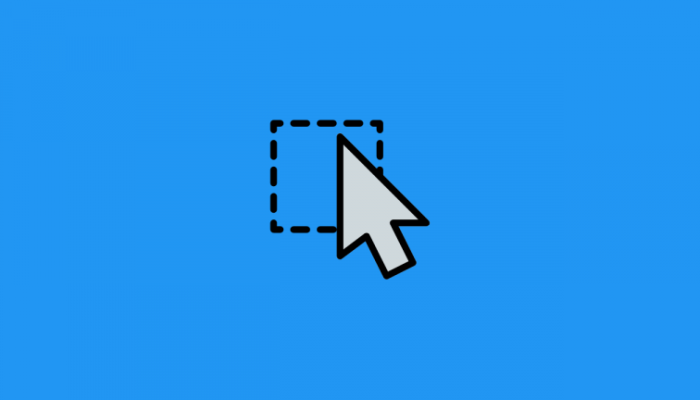
Cara Mengatasi Masalah Kursor Laptop yang Tidak Bergerak
Penyebab Kursor Laptop Tidak Bergerak
- Kesalahan Pengaturan Touchpad: Salah satu penyebab umum kursor laptop tidak bergerak adalah kesalahan pengaturan pada touchpad. Kadang-kadang, perubahan tidak sengaja dalam pengaturan laptop dapat menyebabkan masalah ini.
- Driver yang Tidak Terupdate: Driver touchpad yang tidak terupdate dapat mengganggu fungsi normal kursor laptop. Penting untuk memastikan bahwa driver touchpad selalu diperbarui agar kursor dapat bergerak dengan lancar.
- Touchpad yang Rusak: Kerusakan fisik pada touchpad, baik karena penggunaan yang tidak hati-hati atau karena kotoran yang masuk, dapat menyebabkan kursor tidak dapat bergerak. Hal ini bisa menjadi masalah serius dan memerlukan perbaikan yang lebih mendalam.
- Sistem Operasi yang Mengalami Bug: Bug atau kesalahan dalam sistem operasi juga dapat menyebabkan kursor tidak bergerak dengan benar. Pembaruan sistem operasi dapat membantu mengatasi masalah ini.
Cara Mengatasi Kursor Laptop yang Tidak Bisa Bergerak
- Cek Tombol Fn: Pastikan tombol khusus yang berhubungan dengan touchpad tidak dalam kondisi mati. Mengaktifkan kembali touchpad biasanya dapat di lakukan dengan menekan kombinasi tombol Fn bersama dengan tombol tertentu pada keyboard.
- Cek Pengaturan Touchpad: Periksa pengaturan touchpad pada laptop Anda melalui Control Panel atau pengaturan sistem. Pastikan bahwa touchpad telah di aktifkan dan tidak ada pengaturan yang salah yang menghambat gerakan kursor.
- Matikan Fitur Enhanced Pointer Precision: Beberapa fitur tambahan pada sistem operasi Windows, seperti Enhanced Pointer Precision, dapat memengaruhi gerakan kursor. Matikan fitur ini melalui pengaturan mouse untuk memastikan kursor dapat bergerak dengan lancar.
- Update Driver: Pastikan driver touchpad Anda telah di perbarui ke versi terbaru. Ini dapat di lakukan melalui Device Manager di Windows. Instal ulang driver jika di perlukan untuk memperbaiki masalah yang mungkin timbul.
- Perbaiki ke Service Center: Jika semua upaya di atas tidak berhasil, membawa laptop Anda ke service center resmi atau kepada teknisi handphone yang berpengalaman dapat menjadi langkah terakhir untuk memperbaiki masalah kursor yang tidak bergerak.
Dengan memahami penyebab umum dan cara mengatasi masalah kursor laptop yang tidak bergerak, Anda dapat dengan cepat mengidentifikasi dan memperbaiki masalah tersebut. Pastikan untuk mencoba langkah-langkah di atas satu per satu untuk menemukan solusi yang tepat sesuai dengan kondisi laptop Anda.
Semoga informasi ini bermanfaat dan membantu Anda dalam mengatasi masalah kursor laptop yang tidak bergerak.
Semoga bermanfaat








